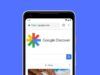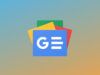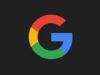Come attivare Discover
Ultimamente hai appreso della possibilità di ricevere un feed di notizie personalizzato e costantemente aggiornato sul tuo dispositivo mobile tramite un'interessante funzionalità messa a disposizione da Google, denominata Discover.
L'idea di poter fruire di una sorta di rassegna stampa digitale composta dalle notizie inerenti agli argomenti che reputi più interessanti ti alletta non poco, ma non hai ancora capito bene in che modo occorre procedere per accedervi. Per questo motivo, ti sei messo su Internet alla ricerca di istruzioni su come attivare Discover, capitando infine proprio qui, sul mio sito.
Ebbene, sono lieto di informarti che la tua ricerca può senz'altro ritenersi conclusa: nel corso dei prossimi capitoli, infatti, avrò modo di illustrarti le modalità di attivazione del servizio in questione sia su dispositivi Android, sia su iPhone e iPad. Inoltre, ti suggerirò anche una valida alternativa che ti consentirà di rimanere informato mediante Google anche quando navighi dal tuo PC. Allora, puoi dedicarmi qualche minuto del tuo prezioso tempo libero? Sì? Perfetto, in tal caso a me non resta che augurarti buona lettura!
Indice
Come attivare Discover su Google da smartphone e tablet
Hai già in mano il tuo dispositivo mobile, e sei pronto a scoprire come attivare Discover su Google da smartphone e tablet? Ottimo! Per renderti ancora più facile la consultazione, ho realizzato dei capitoli dedicati alle procedure per Android e per iOS/iPadOS.
Come si attiva Discover su Android
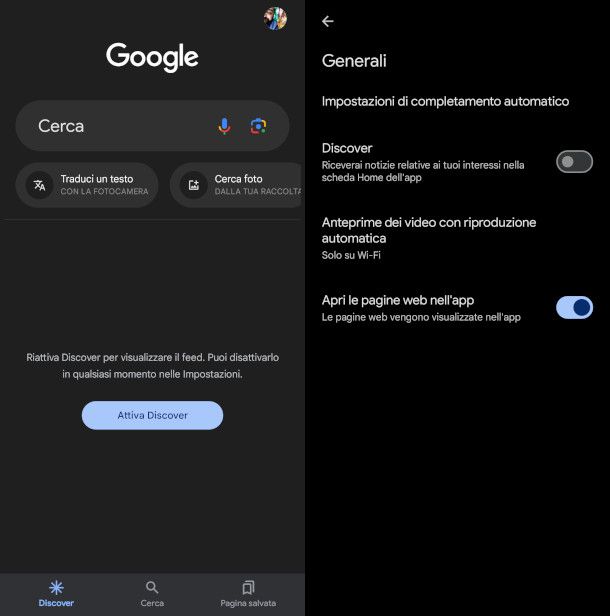
Se sei particolarmente interessato a scoprire come si attiva Discover su Android, devi innanzitutto sapere che tale funzionalità è di norma accessibile per impostazione predefinita sui dispositivi equipaggiati con il sistema operativo del “robottino verde” che dispongono dei servizi Google. Il modo più comodo e immediato per consultare la sezione in questione consiste nell'eseguire uno swipe da sinistra verso destra a partire dalla schermata Home del device.
Qualora dovessi riscontrare delle difficoltà ad accedervi, allora ti raccomando di eseguire alcune essenziali verifiche preliminari. Per cominciare, avvia l'app Google, che trovi installata “di serie” sui dispositivi in questione. È quella che ha come icona una G colorata, ma se non la trovi puoi comunque all'occorrenza scaricarla da questa sezione del Play Store.
Una volta aperta, effettua ove richiesto l'accesso con il tuo account Google, dopodiché sfiora la voce Discover situata in basso a sinistra per accedere alla sezione relativa al feed. Se la funzionalità non è abilitata, e dunque non visualizzi le notizie nemmeno qui, ti basta premere il pulsante Attiva Discover ivi presente per modificare direttamente tale impostazione.
In alternativa, puoi procedere anche sfiorando la tua immagine di profilo posta in alto a destra, selezionando dal menu contestuale la voce Impostazioni, e pigiando poi l'opzione Generali: nel caso in cui, dunque, il selettore relativo alla voce Discover ivi presente risulti posizionato su OFF, provvedi ad attivarlo con un tocco.
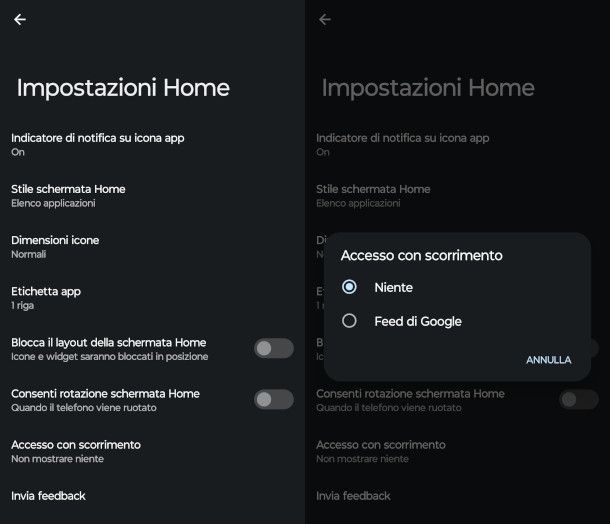
Nonostante tu abbia seguito alla lettera le mie istruzioni non riesci ancora ad accedere a Discover dalla schermata Home? In tal caso, assicurati anche che l'area in questione risulti correttamente abilitata: per farlo, esegui un tap prolungato in un punto vuoto qualsiasi della Home screen, quindi pigia la voce Impostazioni Home nel menu contestuale (per intenderci, quella con il simbolo dell'ingranaggio).
Al passaggio successivo, individua la funzione Accesso con scorrimento e, se questa risulta valorizzata con la dicitura Non mostrare niente, pigia su di essa, dopodiché seleziona l'opzione Feed di Google: a partire da questo momento il flusso di notizie diventerà disponibile alla sinistra della schermata principale del tuo device, come ti ho spiegato all'inizio del capitolo.
Se invece sei solito utilizzare il browser Chrome, puoi attivare Discover anche dalla pagina principale del motore di ricerca, ovviamente sempre dopo aver eseguito l'accesso al tuo account Google.
In questo caso, ti basta sfiorare il simbolo dell'ingranaggio che trovi sotto al campo di ricerca, proprio in corrispondenza della voce Discover, e premere l'opzione Attiva dal menu contestuale: il flusso sarà immediatamente disponibile nell'area dedicata sottostante.
Come probabilmente già saprai, il feed viene alimentato dall'intelligenza artificiale, e si basa fondamentalmente sull'elaborazione dei dati relativi alle tue abitudini di navigazione, agli interessi espressi, alla posizione geografica e a molti altri parametri di vario genere.
È dunque possibile intervenire sulle preferenze e indirizzarle ad esempio verso argomenti più specifici agendo in diversi modi. Di questo, però, te ne parlo in maniera più approfondita nella mia guida dedicata a come aggiornare Discover su Android.
Come attivare la funzionalità Discover su iPhone e iPad
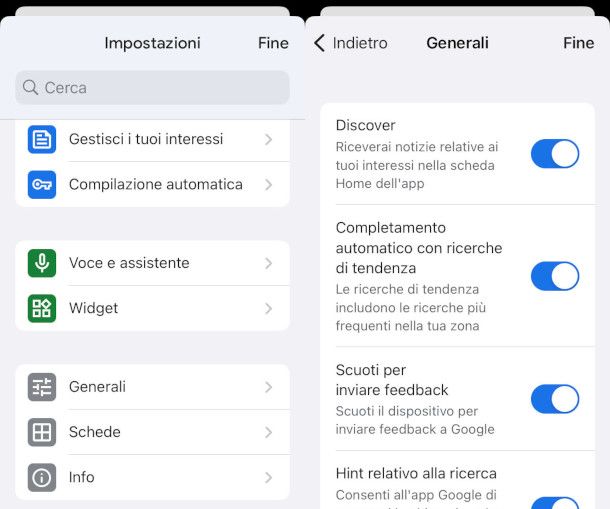
Sei in possesso di un dispositivo iOS/iPadOS, e vorresti dunque capire come attivare la funzionalità Discover su iPhone e iPad? Nessun problema, ti accontento sùbito.
Innanzitutto, devi sapere che il feed può essere abilitato utilizzando sia l'app Google di cui ti ho parlato nel capitolo precedente, ovviamente nella sua versione per device Apple (la puoi scaricare da questa sezione dell'App Store), sia mediante il browser Chrome per iOS/iPadOS.
Per quanto riguarda l'app Google, una volta avviata e dopo aver effettuato l'eventuale login con il tuo account, ti basta sfiorare l'immagine di profilo posta in alto a destra, selezionare la voce Impostazioni dal menu contestuale, pigiare poi sulla scheda Generali e, infine, posizionare su ON l'interruttore relativo alla funzione Discover.
Se invece adoperi Chrome, non devi far altro che accedere alla pagina principale del motore di ricerca sempre con il tuo account Google, sfiorare il simbolo dell'ingranaggio collocato sulla destra in corrispondenza della voce Discover (si trova sotto al campo di ricerca e all'eventuale sezione dei Preferiti) e toccare la voce Attiva.
Anche per quel che concerne la personalizzazione e l'aggiornamento del feed di Google Discover su iPhone e iPad ho diversi suggerimenti da darti che sono certo troverai alquanto utili. Li trovi tutti nella guida dedicata che ti ho linkato poc'anzi.
Come attivare Discover su PC
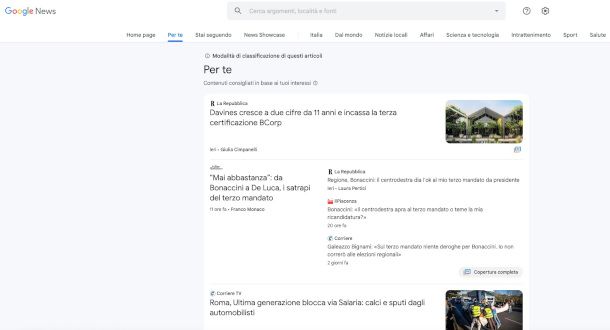
Utilizzi con soddisfazione il servizio in oggetto sul tuo smartphone, ma vorresti replicare l'esperienza anche sul computer? Ebbene, se dunque ti stai chiedendo come attivare Google Discover su PC, devo purtroppo comunicarti che tale funzionalità, almeno per il momento, non è disponibile in questa modalità. Ad ogni modo, sarà mia cura aggiornare questo post non appena ci saranno novità sull'argomento.
Ci tengo comunque a suggerirti una valida alternativa, offerta sempre da “Big G”, che ti consentirà di rimanere aggiornato sulle notizie di attualità relative a diverse categorie di argomenti da qualsiasi browser: si tratta del servizio Google News.
Per accedervi ti basta collegarti alla home page del suo sito ufficiale ed effettuare il login con il tuo account Google. Il servizio in questione propone contenuti basati sui tuoi interessi, specialmente nella sezione dedicata denominata Per te, che puoi visualizzare pigiando l'apposita voce presente nel menu principale posto in alto.
Qui, infatti, puoi definire ad esempio le fonti dalle quali desideri ricevere notizie e selezionare gli argomenti che reputi più rilevanti, ma anche visualizzare le notizie locali relative ai centri abitati di tuo interesse, incluse le previsioni del tempo. Se sei interessato a saperne di più su come aggiornare Google News e Meteo da PC, ti consiglio di leggere la guida dedicata di cui ti ho appena fornito il link.

Autore
Salvatore Aranzulla
Salvatore Aranzulla è il blogger e divulgatore informatico più letto in Italia. Noto per aver scoperto delle vulnerabilità nei siti di Google e Microsoft. Collabora con riviste di informatica e cura la rubrica tecnologica del quotidiano Il Messaggero. È il fondatore di Aranzulla.it, uno dei trenta siti più visitati d'Italia, nel quale risponde con semplicità a migliaia di dubbi di tipo informatico. Ha pubblicato per Mondadori e Mondadori Informatica.